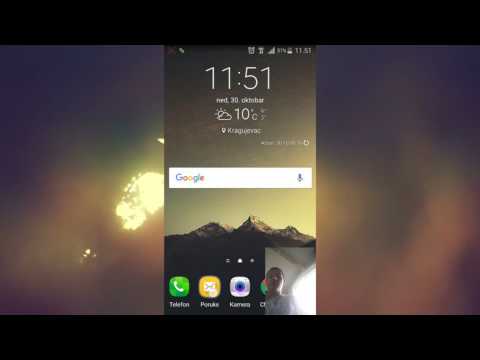
Sadržaj
- Popravljanje Galaxy J7 koji ne može primati SMS
- Rješavanje problema s Galaxy J7 koji neće slati / primati MMS
- Shvatite zašto vaš # Samsung Galaxy J7 (# GalaxyJ7) više ne može slati i / ili primati tekstualne poruke ili #SMS i naučite kako ga riješiti u pokušaju da riješi problem.
- Saznajte više o svom uređaju koji neće slati / primati slikovne poruke ili MMS i što trebate učiniti da biste ga popravili.
 Međutim, ako testna poruka nije prošla, nastavite s rješavanjem problema s uređajem.
Međutim, ako testna poruka nije prošla, nastavite s rješavanjem problema s uređajem.Korak 2: Provjerite signalne trake
Telefon mora biti povezan s mobilnom mrežom vašeg davatelja usluge da biste mogli slati i primati SMS, a indikator signala u gornjem desnom dijelu zaslona vašeg telefona govori sve. Ako pokaže da postoji samo jedna ili dvije trake signala, to bi mogao biti razlog zašto telefon ne može poslati poruku, jer će predugo trajati da je uređaj pošalje do točke da će sustav otkazati postupak.
Naravno, ako ste u području s lošim prijemom, trebali biste se posavjetovati sa svojim davateljem usluga jer često ima rješenje za takav problem. U ovom slučaju, također, možda nije prvi put da se problem dogodio, pa biste u ovom trenutku već trebali znati u čemu je zapravo problem i kome se obratiti da ga zaobiđete.
Međutim, ako telefon pokaže da postoji pristojan prijem signala i još uvijek ne možete poslati SMS, sljedeći vam korak može dati ideju što učiniti.
Korak 3: Provjerite broj centra za poruke
Što se tiče slanja tekstualnih poruka, broj centra za poruke važan je koliko i signal jer bez njega telefon ne može poslati tekstnu poruku unatoč izvrsnom signalu. Dakle, pokušajte provjeriti ima li vaš uređaj još uvijek broj i je li točan. Slijedite ove korake za potvrdu:
- Na bilo kojem početnom zaslonu dodirnite Poruke.
- Dodirnite VIŠE ikona.
- Dodirnite Postavke.
- Dodirnite Više postavke.
- Dodirnite Tekstualne poruke.
- Pogledajte broj u centru za poruke.
Ako u tom polju ne možete pronaći niz brojeva ili ga postoji, ali ne znate je li točan ili ne, pokušajte proguglati središnji broj davatelja usluga i unesite ga na telefon. Ili možete nazvati svog davatelja usluga i pitati ga.
Korak 4: Resetirajte aplikaciju za razmjenu poruka na telefonu
Nakon što provjerite ima li vaš uređaj točan broj centra za razmjenu poruka, vrijeme je da krenete za aplikacijom za razmjenu poruka koju upotrebljavate. Ako ste ga instalirali iz Trgovine Play, pokušajte ga onemogućiti ili deinstalirati, a zatim ponovo omogućiti Poruke. Nakon toga pokušajte poslati testnu poruku na svoj broj i ako se problem nastavi, pokušajte ove korake:
- Na bilo kojem početnom zaslonu dodirnite Aplikacije ikona.
- Dodirnite Postavke.
- Dodirnite Prijave.
- Dodirnite Voditelj aplikacija.
- Dodirnite Poruke.
- Dodirnite Skladištenje.
- Dodirnite Obriši podatke a zatim tapnite u redu.
- Dodirnite Očisti predmemoriju.
Da biste deinstalirali aplikaciju, evo što morate učiniti:
- Na bilo kojem početnom zaslonu dodirnite Aplikacije ikona.
- Dodirnite Postavke.
- Dodirnite Prijave.
- Dodirnite Voditelj aplikacija.
- Dodirnite željenu aplikaciju
- Dodirnite Deinstaliraj.
- Dodirnite Deinstaliraj opet za potvrdu.
Korak 5: Izvršite tvorničko resetiranje na vašem Galaxy J7
Ako koraci od 1. do 4. nisu uspjeli riješiti problem, nije vam preostalo ništa drugo nego resetirati telefon, no prije nego što to učinite, napravite sigurnosnu kopiju svih važnih datoteka i podataka jer će svi biti izbrisani. Zatim slijedite ove korake za resetiranje:
- Napravite sigurnosnu kopiju podataka na unutarnjoj memoriji. Ako ste se prijavili na Google račun na uređaju, aktivirali ste zaštitu od krađe i trebat će vam vaše vjerodajnice za Google da biste dovršili glavni reset.
- Na početnom zaslonu dodirnite Aplikacije ikona.
- Dodirnite Postavke.
- Dodirnite Sigurnosna kopija i Resetirati.
- Ako želite, dodirnite Izradi sigurnosnu kopiju mojih podataka na pomaknite klizač u položaj ON ili OFF.
- Ako želite, dodirnite Vratiti za pomicanje klizač na ON ili OFF.
- Dodirnite Vraćanje tvorničkih postavki.
- Dodirnite Resetirati uređaj.
- Ako je zaključavanje zaslona uključeno, unesite svoj PIN ili lozinku.
- Dodirnite Nastaviti.
- Dodirnite Izbrisati svi.
6. korak: Nazovite tehničku podršku davatelja usluge
Zapravo, to možete učiniti prije prvog koraka. Razlog zašto sam ga namjerno smjestio na kraj vodiča je taj što ćete možda morati pričekati nekoliko minuta da linija preuzme poziv i da vam samo kažu da resetirate telefon. No, budući da je sve propalo, vrijeme je da podignete svoj telefon (drugi telefon) i nazovete tehničku podršku.
Popravljanje Galaxy J7 koji ne može primati SMS
Ako vaš telefon može slati tekstne poruke, ali ih ne može primiti, evo nekoliko stvari koje morate uzeti u obzir:
- Prostor za pohranu u internoj memoriji vašeg telefona
- Pogrešno vrijeme i / ili datum
- Aplikacija za razmjenu poruka pada
- Problem s firmverom
Na temelju ovih stvari, evo što vam predlažem da pokušate riješiti problem:
Korak 1: Pošaljite testnu poruku na svoj broj da biste je potvrdili
Čim posumnjate da vaš telefon ne prima tekstualne poruke od prijatelja, odmah provjerite je li vaša sumnja istinita tako što ćete sastaviti tekstnu poruku i poslati je na svoj broj.
Ako možete primiti vlastitu poruku, tada s vašim telefonom nema ništa loše, možda vaši prijatelji još nisu odgovorili na vaše poruke.
Međutim, ako je poruka prošla, ali je telefon nije primio, nastavite s rješavanjem problema.
Korak 2: Ponovo pokrenite svoj Galaxy J7
Uvijek postoji mogućnost da je to samo manja greška u sustavu. Dakle, prije nego što napravite neke složene postupke za rješavanje problema, prvo ponovno pokrenite telefon. To je sigurno i jednostavno učiniti, ali vrlo učinkovito u rješavanju problema koji se događaju bez očiglednog razloga.
Korak 3: Provjerite koliko je preostalo prostora za pohranu
Tekstualne poruke vrlo su male, ali ako ih imate na stotine, zasigurno će zauzeti malo prostora za pohranu. Dakle, provjerite ima li na vašem telefonu još dovoljno prostora za pohranu, jer ako ne, tada razlog zbog kojeg ne možete primati tekstne poruke jest taj što ih vaš uređaj ne može preuzeti. Imajte na umu da se tekstne poruke spremaju u internu pohranu vašeg telefona. Dakle, u ovom slučaju pokušajte prenijeti datoteke, podatke, slike i neke aplikacije na svoju microSD karticu kako biste oslobodili malo prostora u internoj pohrani telefona. Nakon toga, poruke bi trebale biti primljene.
Korak 4: Provjerite vrijeme i datum vašeg telefona
Ako je vaš telefon reproducirao ton upozorenja za poruku i nigdje je ne možete pronaći, telefon je možda postavio pogrešno vrijeme i / ili datum.
Možete postaviti svoj uređaj tako da koristi automatsko vrijeme i datum ili možete jednostavno postaviti točni. Nakon toga, primljene poruke i dalje će biti poredane na isti način, ali nove će sigurno biti poredane kronološkim redoslijedom i lakše ih je pronaći jer će biti vidljive odmah kada otvorite pristiglu poštu.
Korak 5: Očistite predmemoriju i podatke aplikacije za razmjenu poruka
Bez obzira dobivate li poruku o pogrešci ili ne, preporučuje se da očistite predmemoriju i podatke aplikacije za razmjenu poruka da biste je resetirali.
- Na bilo kojem početnom zaslonu dodirnite Aplikacije ikona.
- Dodirnite Postavke.
- Dodirnite Prijave.
- Dodirnite Voditelj aplikacija.
- Dodirnite Poruke.
- Dodirnite Skladištenje.
- Dodirnite Čisto podataka, a zatim dodirnite u redu.
- Dodirnite Očisti predmemoriju.
Korak 6: Ako sve drugo zakaže, napravite glavni reset
U prvom sam problemu predložio tvorničko resetiranje, ali u ovom slučaju trebate izvršiti glavni reset. U osnovi je baš poput tipičnog resetiranja, ali također formatira i predmemoriju i particije podataka te se rješava moguće oštećene predmemorije i podataka.
- Napravite sigurnosnu kopiju podataka na unutarnjoj memoriji. Ako ste se prijavili na Google račun na uređaju, aktivirali ste zaštitu od krađe i trebat će vam vaše vjerodajnice za Google da biste dovršili glavni reset.
- Isključite svoj Galaxy J7.
- Pritisnite i držite Pojačati gumb i Dom tipku, a zatim pritisnite i držite Vlast ključ.
- Kada se prikaže zaslon s logotipom uređaja, pustite samo Tipka za uključivanje / isključivanje
- Kada se prikaže logotip Androida, otpustite sve tipke (‘Instaliranje ažuriranja sustava’ prikazivat će se otprilike 30 - 60 sekundi prije prikazivanja opcija izbornika za oporavak sustava Android).
- pritisni Volumen tipka dolje nekoliko puta tipka za isticanje "wipe data / factory reset."
- Pritisnite Vlast tipku za odabir.
- Pritisnite tipku za smanjivanje glasnoće sve dok 'Da - izbriši sve korisničke podatke ’je istaknuto.
- Pritisnite Vlast tipku za odabir i pokretanje glavnog resetiranja.
- Kad je glavno resetiranje završeno, označeno je ‘Ponovno pokreni sustav sada’.
- Pritisnite tipku za uključivanje / isključivanje da biste ponovno pokrenuli uređaj.
Nadam se da ovo pomaže.
Rješavanje problema s Galaxy J7 koji neće slati / primati MMS
Kao što sam ranije rekao, MMS je malo kompliciraniji od SMS-a, ali zapravo je lakše riješiti probleme koji imaju veze s mobilnim podacima ili internetskom vezom. U prvom problemu postoji zaseban vodič za probleme sa slanjem i primanjem SMS-a, ali za ovaj će problem biti samo jedan. Ako vaš J7 ne može poslati MMS, najvjerojatnije ga neće moći primiti. Dakle, evo što trebate učiniti:
1. korak: Ponovo pokrenite uređaj
Ako je prvi put da vaš telefon nije poslao ili primio MMS, jednostavno ga ponovo pokrenite da biste isključili mogućnost da je riječ o manjoj grešci u sustavu. Manji kvarovi u sustavu ili hardveru lako se mogu popraviti jednostavnim ponovnim pokretanjem, pa je vrijedno to učiniti. Napokon, to je sigurno i lako učiniti.
Korak 2: Provjerite jesu li mobilni podaci omogućeni na vašem J7
Što se tiče MMS-a, mobilni podaci su sve. Iako postoje aplikacije koje vam mogu omogućiti slanje slikovnih poruka putem Wi-Fi mreže, mobilni podaci i dalje su zadani medij za slanje multimedijskih datoteka kao dijela tekstualne poruke. Stoga provjerite je li omogućena ili uključena:
- Na početnom zaslonu dodirnite Aplikacije ikon.
- Dodirnite Postavke.
- Dodirnite Korištenje podataka.
- Pomaknite prekidač za prijenos podataka u položaj UKLJUČENO.
Nakon što se uvjerite da su mobilni podaci omogućeni i još uvijek ne možete slati i primati MMS, pokušajte sa sljedećim korakom.
Korak 3: Provjerite ima li na telefonu ispravni APN
Ako SMS usluga ima broj centra za poruke za prijenos tekstova veličine bajta, MMS koristi naziv pristupne točke (APN) za povezivanje s mobilnom podatkovnom mrežom i prijenos većih podataka. Stoga provjerite je li vaš telefon pravilno postavljen s ispravnim APN-om. Evo kako provjeravate postavke APN-a:
- Na bilo kojem početnom zaslonu dodirnite izbornik ključ.
- Dodirnite Postavke.
- Dodirnite Mobilne mreze.
- Dodirnite Nazivi pristupnih točaka.
- Ako je dostupno, dodirnite T-Mobile US APN (točka metka ispunjava se zelenom bojom). Ako nije dostupno, dodirnite
- tipku Izbornik, a zatim dodirnite Novi APN. Bilješka: Da biste resetirali postavke APN-a, taknite tipku Izbornik, a zatim Vrati na zadane vrijednosti.
- Provjerite i ažurirajte postavke za APN podataka.
Ako ne znate točan APN, bolje je nazvati svog davatelja usluga i zatražiti ga ili ga upotrijebiti na Googleu da biste ga pronašli na mreži.
Korak 4: Resetirajte telefon i ponovo ga postavite
Nakon što ste sve provjerili na telefonu i još uvijek ne možete slati i primati MMS, vrijeme je da ga resetirate. Nakon resetiranja ponovo podesite telefon i provjerite postavke. Također možete nazvati svog davatelja usluga i kao predstavnika koji će vam pomoći u postavljanju uređaja, istodobno se raspitati o statusu vašeg računa.- Napravite sigurnosnu kopiju podataka na unutarnjoj memoriji. Ako ste se prijavili na Google račun na uređaju, aktivirali ste zaštitu od krađe i trebat će vam vaše vjerodajnice za Google da biste dovršili glavni reset.
- Isključite svoj Galaxy J7.
- Pritisnite i držite Pojačati gumb i Dom tipku, a zatim pritisnite i držite Vlast ključ.
- Kada se prikaže zaslon s logotipom uređaja, pustite samo Vlast ključ
- Kada se prikaže logotip Androida, otpustite sve tipke (‘Instaliranje ažuriranja sustava’ prikazivat će se otprilike 30 - 60 sekundi prije prikazivanja opcija izbornika za oporavak sustava Android).
- pritisni Smanjite glasnoću tipka nekoliko puta tipka za isticanje ‘Brisanje podataka / vraćanje na tvorničke postavke.’
- Pritisnite Gumb za napajanje odabrati.
- Pritisnite tipku za smanjivanje glasnoće sve dok 'Da - izbriši sve korisničke podatke ’je istaknuto.
- Pritisnite Vlast tipku za odabir i pokretanje glavnog resetiranja.
- Kada je glavni reset završen, ‘Ponovo pokreni sustav odmah’ je istaknuto.
- pritisni Tipka za uključivanje / isključivanje za ponovno pokretanje uređaja.


